Лекция
Привет, Вы узнаете о том , что такое введение в драйвера как устанавливать драйвера на компьютер в windows?, Разберем основные их виды и особенности использования. Еще будет много подробных примеров и описаний. Для того чтобы лучше понимать что такое введение в драйвера как устанавливать драйвера на компьютер в windows? , настоятельно рекомендую прочитать все из категории Операционные системы и системное программировние.
Если Вам нужно знать, как установить драйвера на ваш компьютер, то вы попали по адресу. В этой же статье, мы хотим показать вам, как установить драйвера автоматически средствами самой операционной системы Windows 7, 8 и с помощью специальных сервисов: DriverPack Solution и ma-config.com. Еще вы узнаете, как установить или обновить драйвера, если у вас нет интернета, но для этого вам придется предпринять несколько предварительных шагов.Дра́йвер (англ. driver, мн. ч. дра́йверы[1]) — компьютерное программное обеспечение, с помощью которого другое программное обеспечение (операционная система) получает доступ к аппаратному обеспечению некоторого устройства. Обычно с операционными системами поставляются драйверы для ключевых компонентов аппаратного обеспечения, без которых система не сможет работать. Однако для некоторых устройств (таких, как видеокарта или принтер) могут потребоваться специальные драйверы, обычно предоставляемые производителем устройства.
В общем случае драйвер не обязан взаимодействовать с аппаратными устройствами, он может их только имитировать (например, драйвер принтера, который записывает вывод из программ в файл), предоставлять программные сервисы, не связанные с управлением устройствами (например, /dev/zero в Unix, который только выдает нулевые байты), либо не делать ничего (например, /dev/null в Unix и NUL в DOS/Windows).
Операционная система управляет некоторым «виртуальным устройством», которое понимает стандартный набор команд. Драйвер переводит эти команды в команды, которые понимает непосредственно устройство. Эта идеология называется « абстрагирование от аппаратного обеспечения». Впервые в отечественной вычислительной технике подобный подход появился в серии ЕС ЭВМ, а такого рода управляющее программное обеспечение назывались канальным программным обеспечением.
Драйвер состоит из нескольких функций, которые обрабатывают определенные события операционной системы. Обычно это 7 основных событий:
CreateFile() в Win32 или fopen() в UNIX-подобных системах.DeviceIoControl(), в UNIX-подобных — с помощью ioctl().По мере развития систем, сочетающих в себе на одной плате не только центральные элементы компьютера, но и большинство устройств компьютера в целом, возник вопрос удобства поддержки таких систем, получивших название «аппаратная платформа», или просто «платформа».
Сначала производители платформ поставляли набор отдельных драйверов для операционных систем , собранный на один носитель (обычно компакт-диск), затем появились установочные пакеты, называвшиеся 4-in-1 и One touch, и позволявшие упростить установку драйверов в систему. При этом, как правило, можно выбрать либо полностью автоматическую установку всех драйверов, либо выбрать вручную нужные. Однако единого, устоявшегося термина долго не было.
Современный термин — Board Support Package (или «пакет поддержки платформы»), описывающий такие наборы драйверов устройств. Помимо собственно драйверов, он может, как и прочие установочные пакеты , содержать модули операционной системы и программы.
Виртуальные драйверы устройств представляют собой особый вариант драйверов. Об этом говорит сайт https://intellect.icu . Они используются для эмуляции аппаратного устройства, особенно в средах виртуализации, например, когда программа DOS запускается на компьютере с Microsoft Windows или когда гостевая операционная система работает на хостинге Xen.
Последовательность определения необходимости в установке драйвеов следущая.
1. Нужно зайти в диспетчер устройств в Windows и посмотрель весь список драверов. Драйвера имеющие вопросительный знак - не найденые (не установленные в система), если есть драйвера с восклицательным знаком - значит эти драйвера имеют проблемы соврестимости или проблему имеет оборудование для которых, предназначен драйвер. Черно-белая стралка напротив драйвер означает, скорее всего что драйвер был кем то отлючен по какой то причине. Его можно задуйтвовать (включить) через соотвествующее меню.

2.1 Всегда в первую очередь с диска который был в комплекте вместе с данным компьютером или устройством. При этом нужно отличать драйвера от утилит.
2.2 Если же нерадивый пользователь потерял диск с драйверами, то можно поискать их на официальном сайте производтеле компьютера или устройства. некотрые происзодители (например HP) имеют для компьютера уникальный код компьютера, обычно размещаемый на корпусе. По нему на сайте можно найтинеобходимую информацию и набор драйверов.
2.3 Обычно при установке новой версии операционной системы некоторые драйвера сами устанавливаются из установочного диска Windows. Если же этго не произошло то можно попробовать попросить систему автоматически с репозиториев майкросовт найти и установить драйвер, но это зачастую, не приводит к необхдимым резальтатам.
2.4 Перед переустановкой новой операционной системы не поленитель посмотреть конфигурацию оборудавания или даже с помощью специальных утилит (например Double Driver )скопировать каждый нужный драйвер .
2.5 Так же , если у вас есть копия старой операционной системы(без архива), то можно попросить системы поискать во всех ее папках автоматически подходящие драйвера.
2.6. Попытаться найти на сайтах сборниках драйверов. но там нужно быть осторожным , чтобы не установить себе вместо драйвера - вирус.
2.7. можно посмотреть ид оборудования(пример PCI\VEN_1880&DEV_05342&) или вендора и по этому коду поискать в интернете нужный драйвер. Посмотреть этот код можно в диспетчере устройств.
2.8 в очень крайнем случае можно попытаться установить драйвер с более ранней версии виндовс, но при этом может возникнуть проблема его работоспособности и даже вызвать повреждение оборудования.
3.1 В первую очередь нужны драйвера на набор Chipset микросхем (южный и северный мост ), системная шина, PCI шина и т.п после их установки лучше перезагрузить компьютер.
3.2 Нужно установить драйвер на видео систему (если она не была установлена)
3.3 драйвера на все остальное оборудование, особенно на сетевое
Бывают такие ситуации, когда найти драйвера для определенного устройства довольно сложно. . Обычно драйвера на все устройства ноутбука присутствуют на сайте этого самого ноутбука, а если драйверов там нет, что тогда делать? Бывает это конечно довольно редко, но бывает.
Как вы понимаете, все комплектующие для ноутбука поставляют определенные производители и у каждого такого производителя имеется официальный сайт, на котором наверняка выложены драйвера для Windows XP, Windows 7 , Windows 8,Windows 10.
Хорошее дело, для такого случая, запустить специальную программу и она найдет все неустановленные в Windows драйвера.
Хороших и бесплатных программ, которые могут определить недостающие в операционной системе драйвера, да еще и установить их не так уж много. Одним из хороших предсавителей данного класса програм является программа DriverPack Solution. Сервис автоматической установки драйверов ma-config.com также хорош и о нем мы сегодня тоже поговорим. Но в первую очередь , для установки недостающего драйвера, нужно использовать возможности самой операционной системы Windows . Давайте рассмотрим некоторые хорошие способы автоматической установки драйверов.
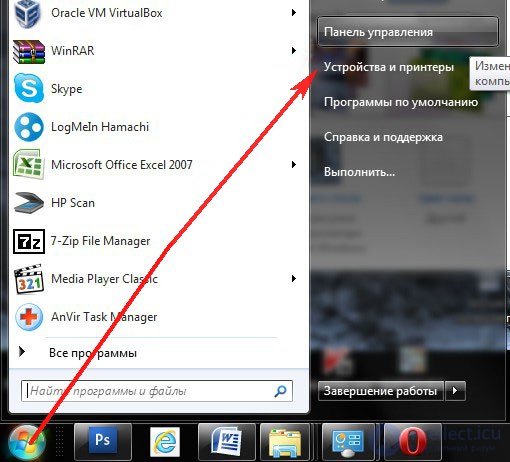
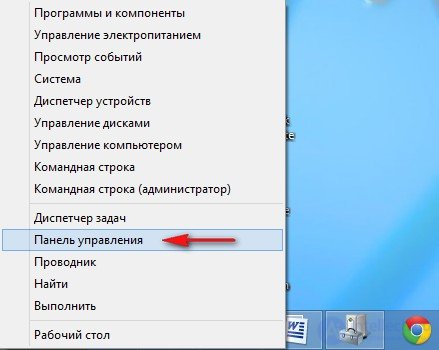
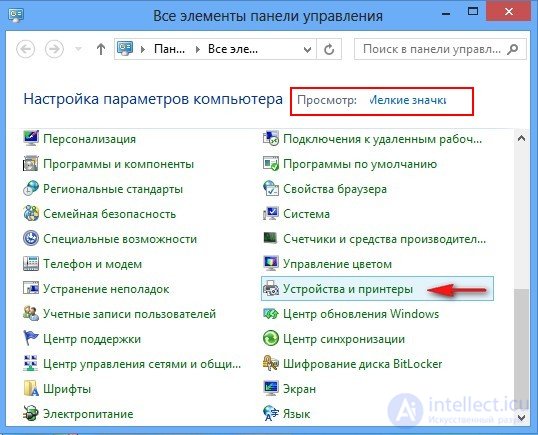
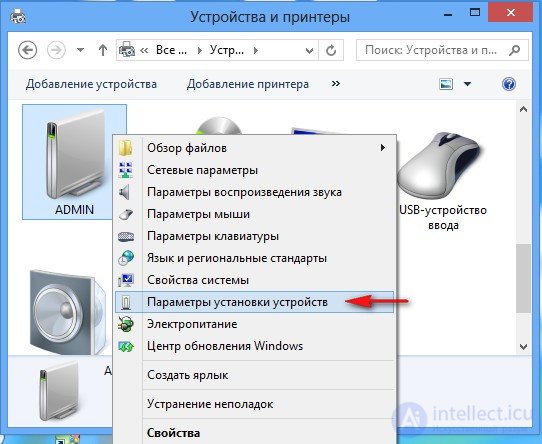
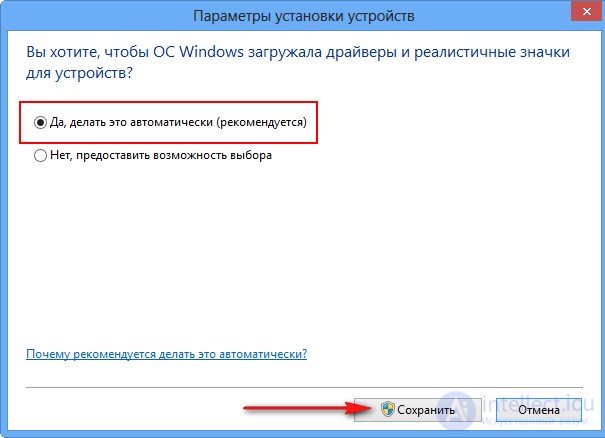
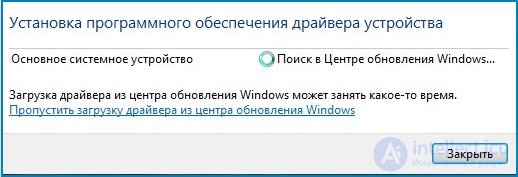
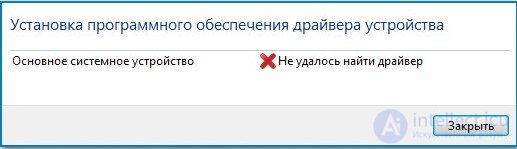
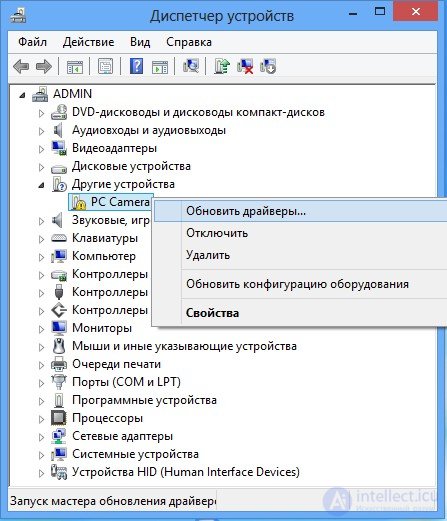
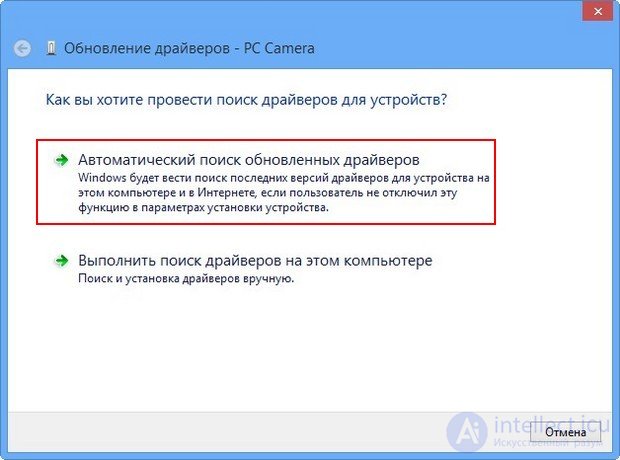

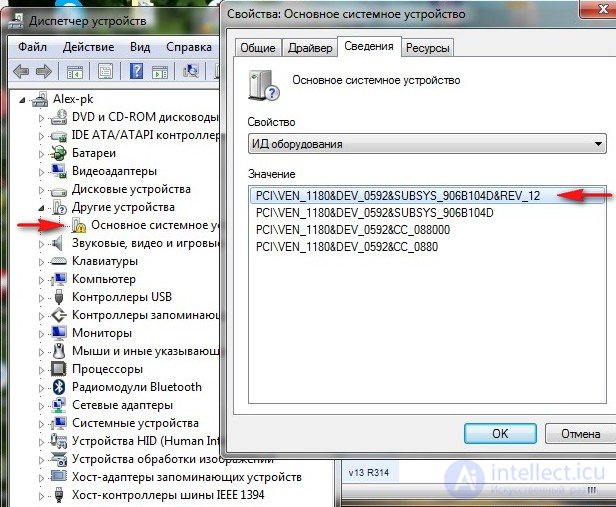

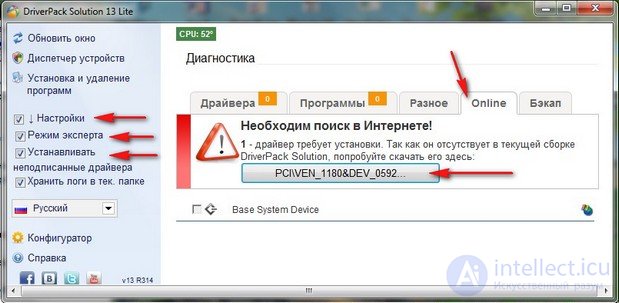
Скачивается файл, это и есть установщик нашего драйвера, как оказалось на картридер Ricoh. Запускаем его.
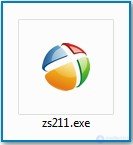
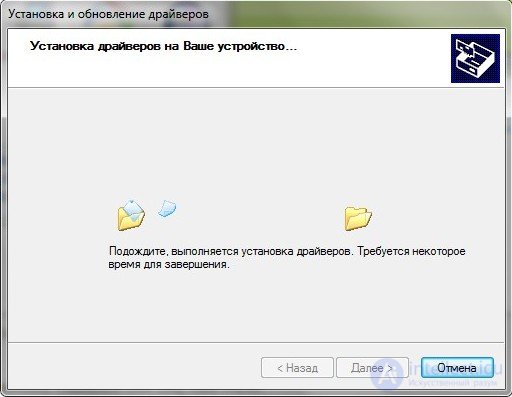
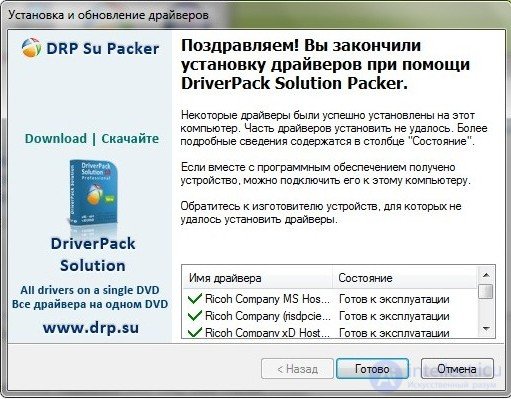

Для скачивания нам потребуется бесплатная программа utorrent, если у вас ее нет, скачайте по ссылке
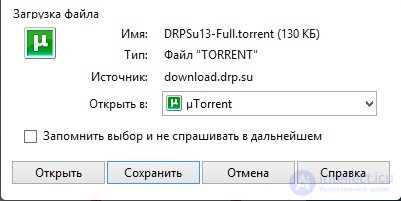
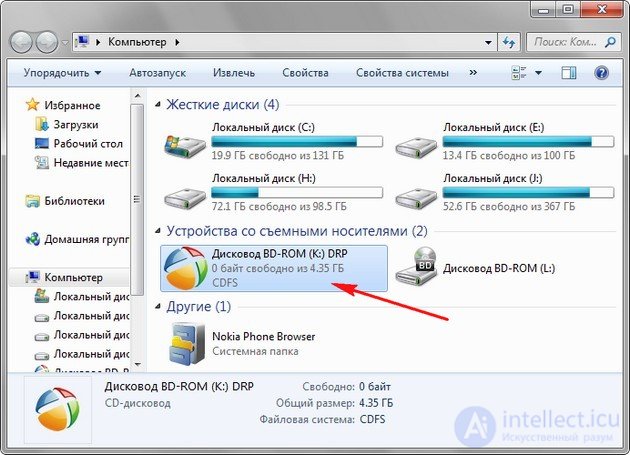
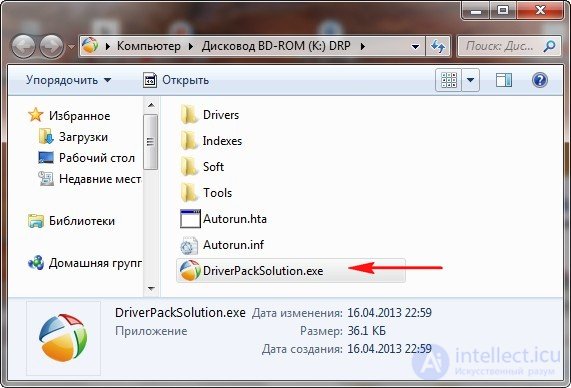
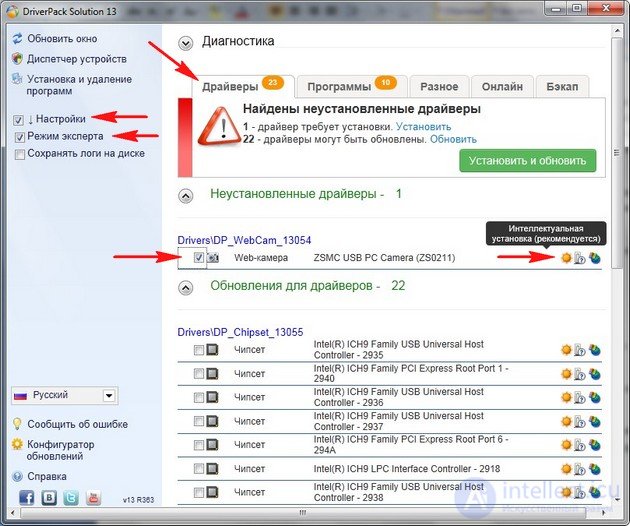
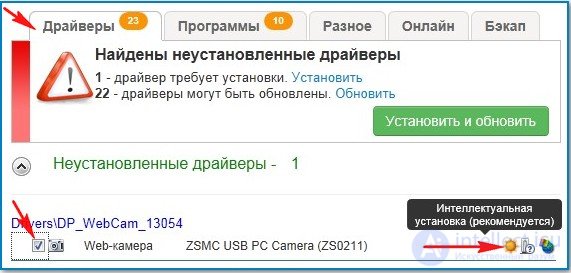

для скачивания опять понадобится программа торрент .
Программа скачивается в архиве .rar. Разархивируем программу в папку. Если у вас нет архиватора, можете скачать бесплатный 7-Zip на сайте
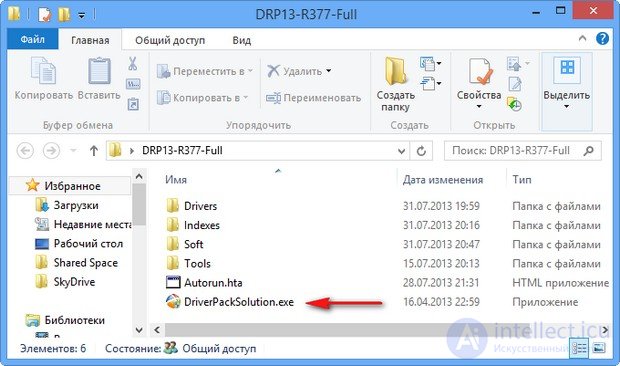

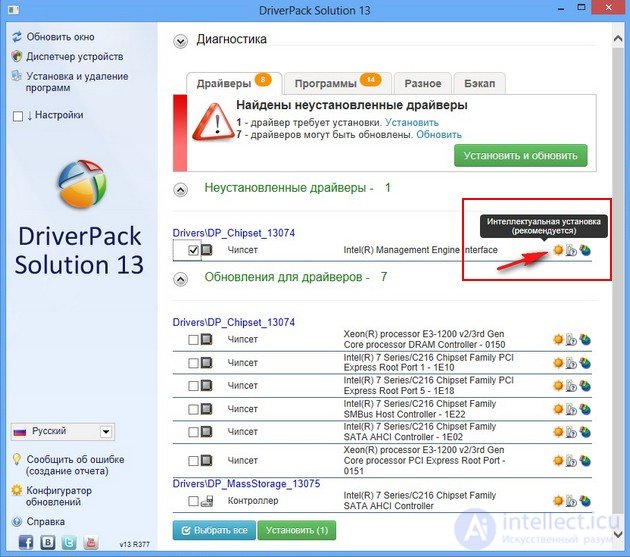
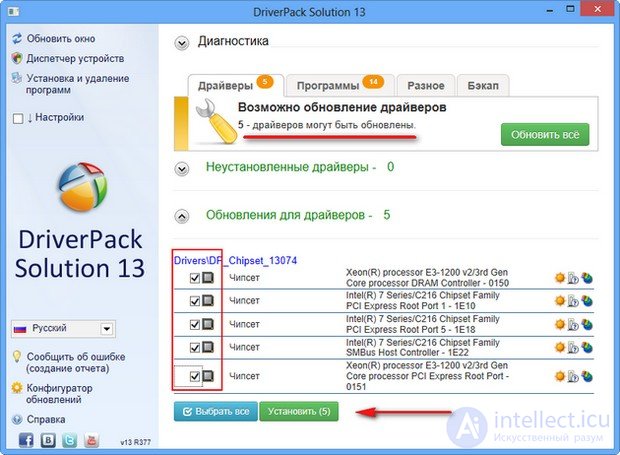
Как установить драйвера с помощью сервиса ma-config.com
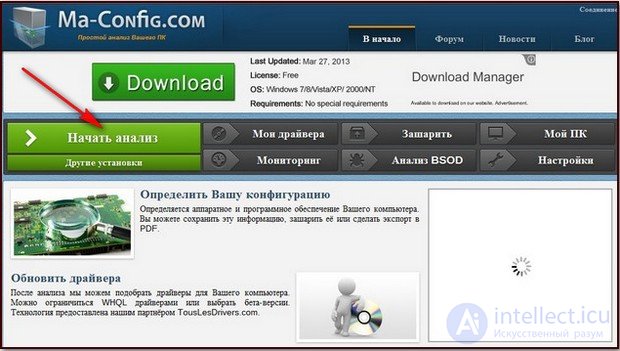
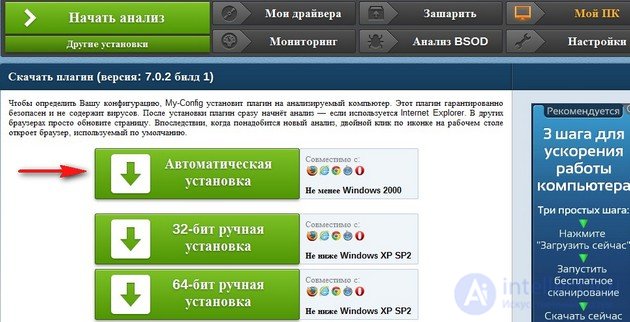
«Обновить страницу»

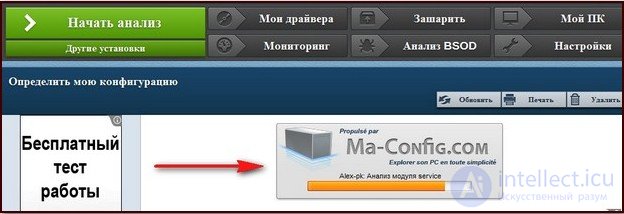

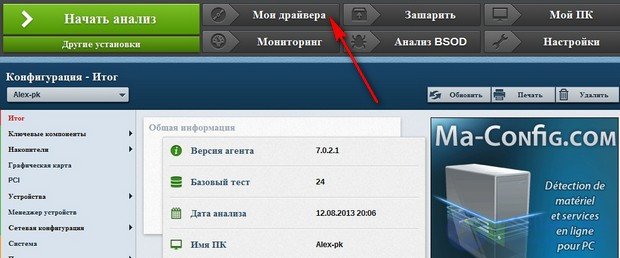
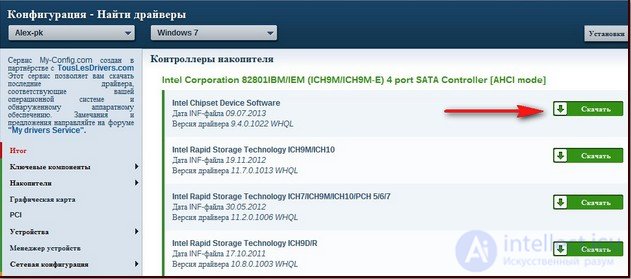




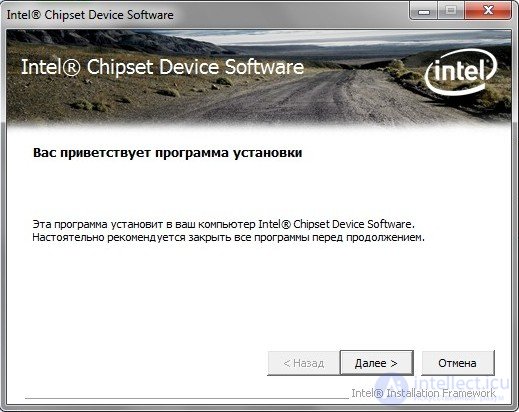
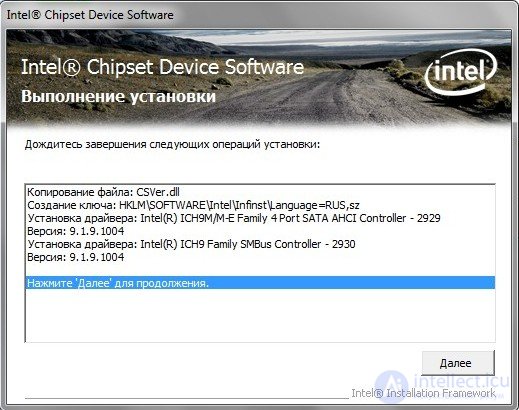
Выводы из данной статьи про введение в драйвера как устанавливать драйвера на компьютер в windows? указывают на необходимость использования современных методов для оптимизации любых систем. Надеюсь, что теперь ты понял что такое введение в драйвера как устанавливать драйвера на компьютер в windows? и для чего все это нужно, а если не понял, или есть замечания, то не стесняйся, пиши или спрашивай в комментариях, с удовольствием отвечу. Для того чтобы глубже понять настоятельно рекомендую изучить всю информацию из категории Операционные системы и системное программировние
Комментарии
Оставить комментарий
Операционные системы и системное программировние
Термины: Операционные системы и системное программировние